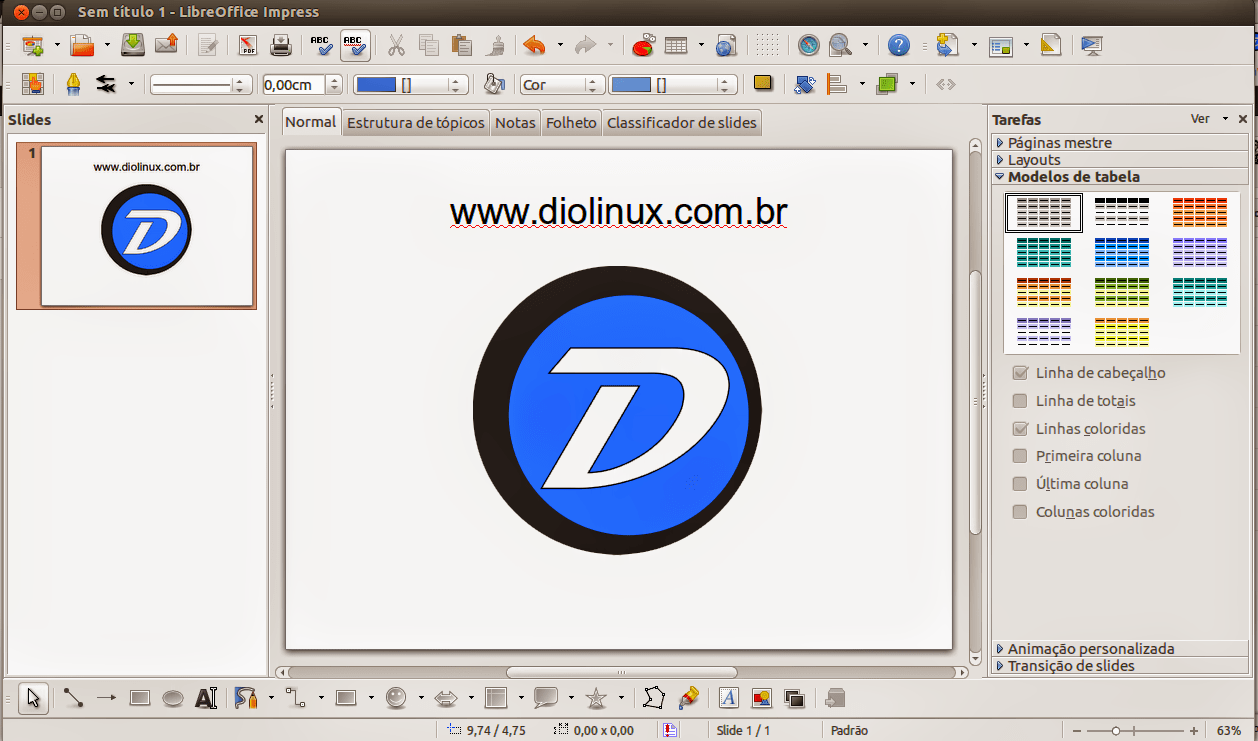Controle a sua apresentação no Impress usando o Android
O Libre Office é uma ótima suíte de escritório composta por vários softwares e totalmente grátis e multi plataforma, dentre estes softwares está o Impress.
O Impress é um software para criar apresentações semelhante ao Microsoft Power Point e hoje nós vamos lhe mostrar um recurso para melhorar ainda mais a sua performance na hora de apresentar alguma aula ou algum projeto.
LibreOffice Impress Remote
O Libre Office Impress Remote permite que você controle o Impress a partir do seu Smartphone com Android e conexão através do Bluetooh, com ele você será capaz de avançar e retroceder slides à distância, permitindo uma apresentação muito mais fluida e profissional.
Assim como o Libre Office este aplicativos para Android é gratuito e pode ser baixado por aqui , instale ele no seu Smartphone e agora vamos configurar o Libre Office para que possa ser controlado dessa forma, é essencial falar também que o seu computador deve ter conexão via Bluetooh ou ambos, Smartphone e Computador devem estar na mesma rede Wi-Fi.
Abra o Libre Office vá até Ferramentas e depois em Opções
Navegue no painel esquerdo até LibreOffice Impress e na opção Geral certifique-se que a opção Ativar controle remoto está ativada, caso não esteja ative-a.
Agora o Impress está pronto para ser controlado, acione o Bluetooth no seu computador e do seu Smartphone e abra o App no Android, logo ambos deverão se parear e você já poderá controlar a sua apresentação remotamente; para usar o recurso através da rede Wi-fi será necessário saber o nome do seu computador e o seu IP para configurar o aplicativo.
Para saber o nome do seu computador no Ubuntu, clique na engrenagem no painel superior que fica no canto superior na direita e clique em “Sobre este computador“
O nome do computador está grafado na imagem acima, veja qual é o nome do seu e coloque no aplicativo quando ele pedir, para saber o seu IP também é muito simples, clique no ícone que representa a rede no painel superior do Ubuntu, tenha a certeza de estar conectado na mesma rede Wi-Fi que o seu Smartphone e clique em “Informação“.
A parte marcada em vermelho lhe mostra o IP da sua máquina, basta colocá-lo no App e aproveitar!
É possível também saber o seu IP através do comando:
ifconfig
Observando a conexão na linha wlan.
É isso aí pessoal até a próxima!
Quer continuar por dentro de tudo o que acontece por aqui?
Então curta nossa página no FACEBOOK, siga o blog no TWITTER – Siga também nossos escritores
@dionatanvs – +Dionatan Simioni – + Elian Medeiros
Baixe o APP do Diolinux para o seu Smartphone
Se você tiver alguma dúvida procure um de nossos grupos de discussão no Facebook:
Usuários Linux – RS Android World Brasil
Canais no YouTube